- VMware(虚拟机)彻底卸载的操作步骤 06-18 11:56
- VMware怎样连接远程服务器 06-18 11:52
- 极品五笔输入法怎么设置皮肤 11-20 16:29
- 3dmark怎么看帧率曲线 11-20 16:24
- 3dmark怎么做处理器的基准测试 11-20 16:07
- 驱动总裁怎么设置加密压缩驱动包 11-20 15:52
- 3dmark如何完成分数为2618的任务 11-20 15:39
- gpu-z怎么查看出厂日期 11-20 15:22
VMware(虚拟机)软件,如果想要建立ios虚拟机,应该如何操作?这里为大家带来详细的介绍,想了解的小伙伴快一起来看看吧!
在电脑中打开VMware(虚拟机),点击home页签后,点击【新建虚拟机】,在弹出窗口中选择典型模式,这个模式安装起来比较简单。
注意:安装ios系统,VMware需要打macos补丁,这样才能安装ios虚拟机。
在窗口中勾选【稍后安装操作系统】,先创建一个空的虚拟机硬盘,再进行安装。
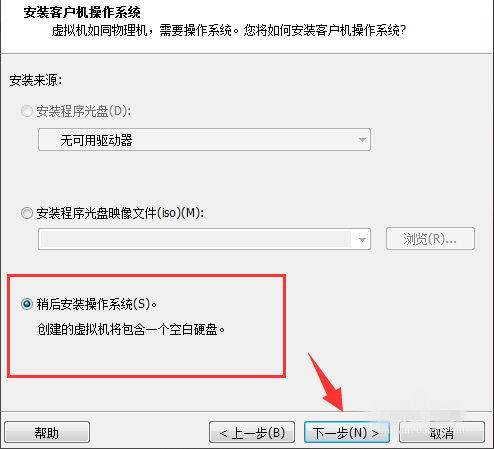
现在选择客户机系统中,勾选【Apple Mac OS X】,在版本里选择下载好的os版本系统。
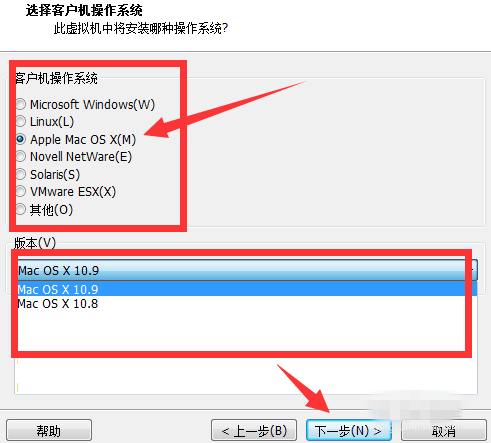
设置新建虚拟机名称,选择磁盘下载好的OS系统路径,点击下一步,如图。
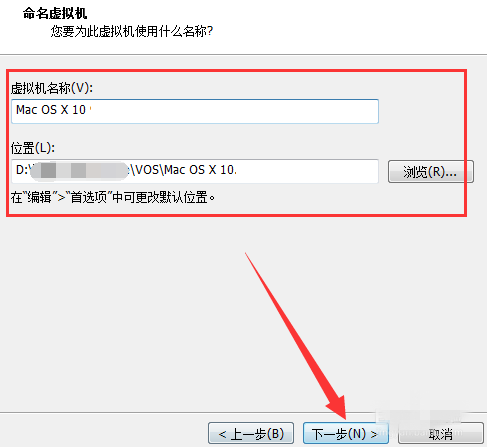
虚拟机配置:处理器大小可以默认,内存大小可根据自己本机内存进行扩容。
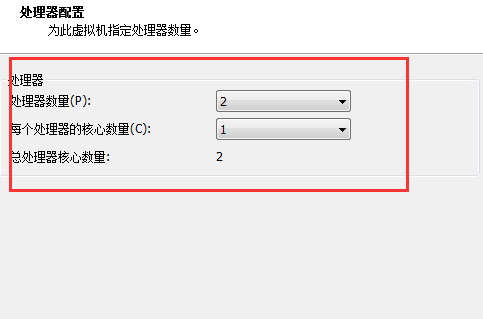
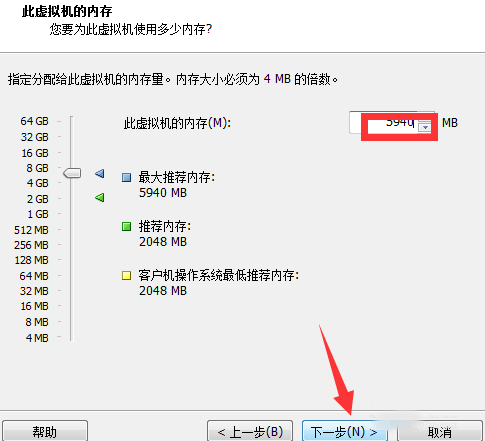
网络连接:选择桥接网络,虚拟机和本机使用同一个网段,方便上网、互相通信操作。
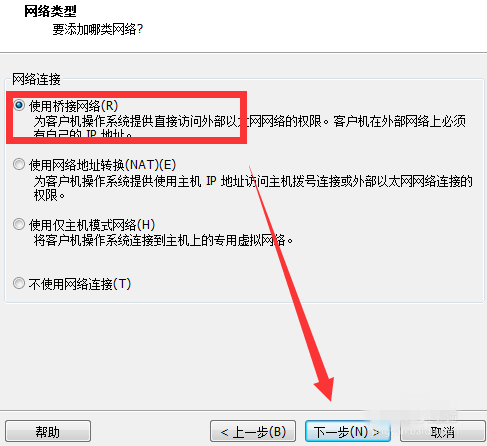
创建虚拟硬盘:控制类型选择LSI Logicl,创建新硬盘时,将勾选将虚拟硬盘拆分多个文件,点击下一步。

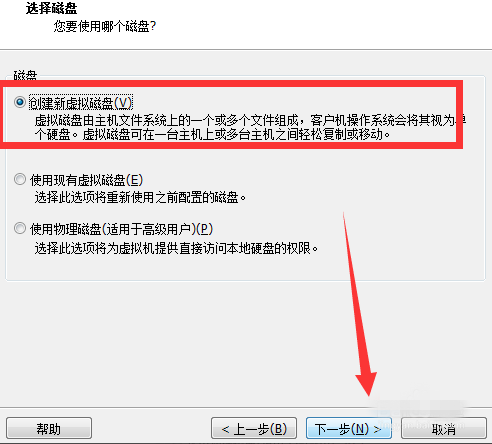
创建完成,回到管理页面中,点击开启虚拟机进行安装OS系统,后续就跟安装其他系统一样。
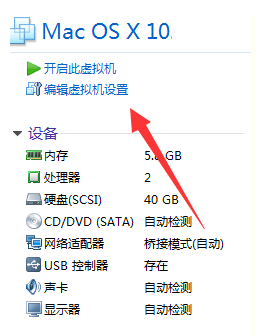
430KB / 2025-11-20
61.38MB / 2025-11-20
5.09MB / 2025-11-20
7.74MB / 2025-11-20
23.80MB / 2025-11-20
4MB / 2025-11-20
0.65MB
2025-11-20
61.38MB
2025-11-20
5.09MB
2025-11-20
7.74MB
2025-11-20
1.05MB
2025-11-20
18.13MB
2025-11-20
84.55MB / 2025-09-30
248.80MB / 2025-07-09
2.79MB / 2025-10-16
63.90MB / 2025-11-06
1.90MB / 2025-09-07
210.99MB / 2025-06-09
374.16MB / 2025-10-26
京ICP备14006952号-1 京B2-20201630 京网文(2019)3652-335号 沪公网安备 31011202006753号违法和不良信息举报/未成年人举报:[email protected]
CopyRight©2003-2018 违法和不良信息举报(021-54473036) All Right Reserved















